Может быть Управляйте своим телефоном Иногда очень полезно использовать голосовые команды. Просьба включить музыку во время вождения, ответить на сообщения во время готовки и, как правило, держать руки свободными, безусловно, имеет свои преимущества. Одна особенность, которую часто упускают из виду, - это способность Разблокируйте свое Android-устройство с помощью Google Assistant.
Хотя эта услуга отображается в настройках, может быть сложно начать с ней, и есть некоторые ограничения. Но если вы хотите избавиться от повторяющихся свайпов на своем телефоне Android и заменить их только силой своего голоса, мы покажем вам, как это сделать.
Вы когда-нибудь задумывались, распространяются ли возможности голосового помощника Google на разблокировку вашего смартфона? Google Ассистент может многое сделать с Голосовые команды - Включая разблокировку смартфона с помощью Voice Match - в зависимости от вашей версии Android.
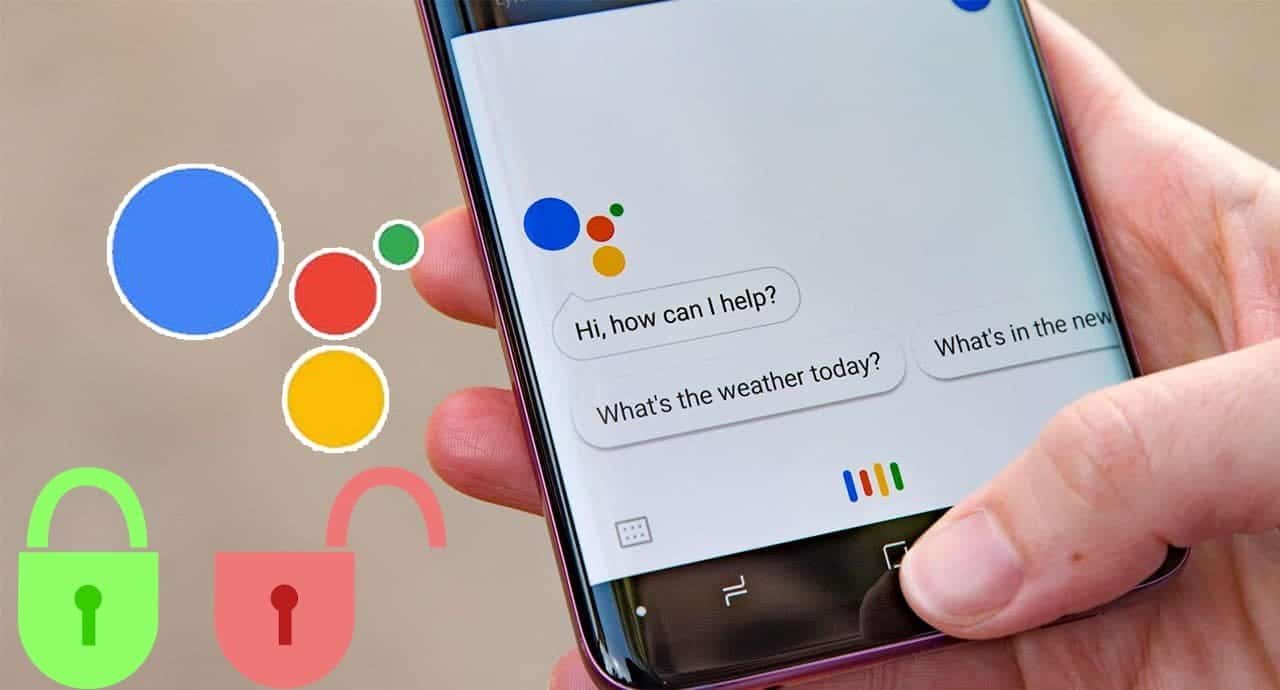
Мы покажем вам этот крутой трюк, а также, если ваше устройство Android это позволяет, в этом руководстве о том, как разблокировать и заблокировать телефон с помощью голоса.
Как получить Google Assistant на Android
Вы можете разрешить Google Ассистенту разблокировать ваше устройство, когда услышите фразу «Хорошо, Google”Своим голосом, но этот параметр может снизить безопасность вашего телефона, так как другой пользователь с голосом или записью голоса, похожей на ваш голос, может разблокировать ваше устройство.
Чтобы использовать функцию голосовой разблокировки Google, на вашем телефоне должен быть установлен Google Assistant.
Новые телефоны Android (обычно Android 7.0 Nougat и новее) поставляются с уже установленным Google Assistant. При настройке нового телефона просто включите эту функцию и предоставьте приложению Google соответствующие разрешения. Если вы не знаете, как его включить, откройте приложение Google и нажмите кнопку более. Выбирать Настройки -> Google Ассистент Проверять.
Если у вас более старая версия Android, приложение Google Assistant будет доставлено через автоматическое обновление. Приложение можно запустить на любом телефоне с Android Lollipop (5.0) или выше - просто скачайте Приложение Google Ассистент из Google Play.
Есть некоторые предпосылки, которые могут помешать или задержать обновление. Если ваш телефон совместим с Google Assistant, но вы не видите запроса на его активацию, вам следует сначала проверить некоторые критерии.
Во-первых, убедитесь, что язык, который вы выбрали для своего телефона, является одним из языков, поддерживаемых Google Assistant.
Если у вас установлен правильный язык, но Google Ассистент по-прежнему не отображается, обязательно обновите приложение. Сервисы Google Play. Старые и менее мощные устройства несовместимы с Google Assistant; Вам потребуется как минимум 1 ГБ памяти (Android 5.0) и разрешение экрана 720p.
Как разблокировать телефон с помощью Google Assistant
Если у вас правильная версия Android, разблокировать телефон с помощью Google Assistant так же просто, как сказать «Окей, Google». Для этого вам сначала необходимо подготовить следующее:
- Зарегистрируйте надежный образец голоса с помощью Google Assistant.
- Включите голосовую разблокировку в настройках виртуального помощника.
Вы можете выполнить эти два действия, открыв Google Assistant и получив доступ к его настройкам. Для этого щелкните значок «Исследовать». 
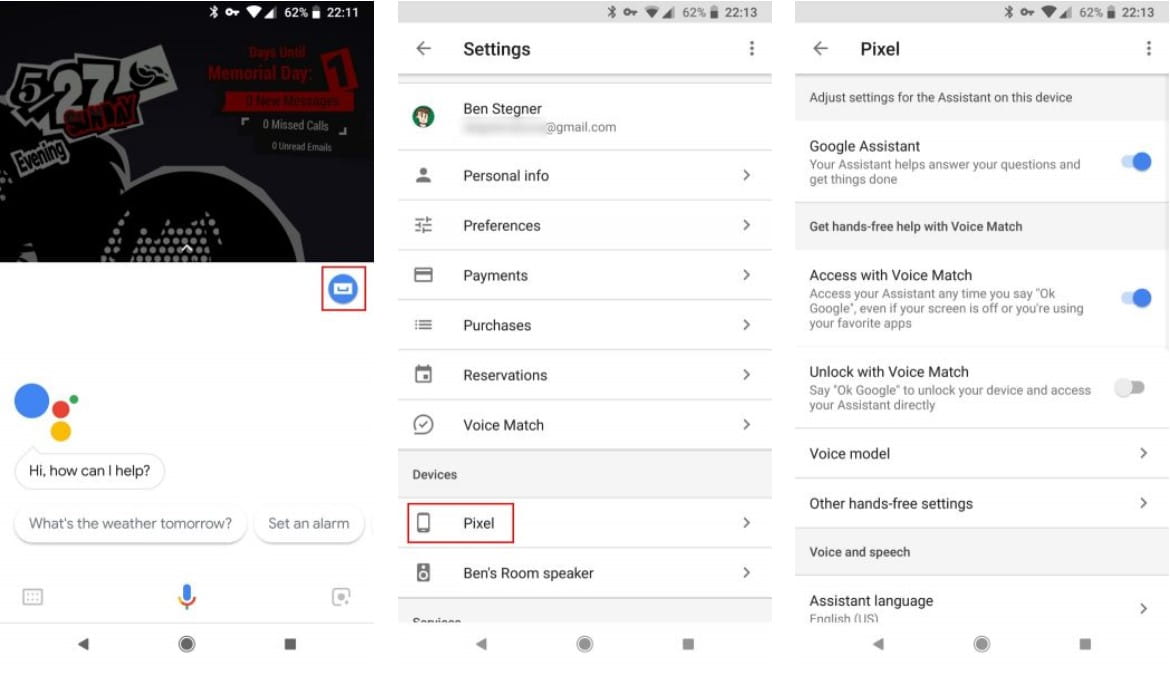
После включения вам будет предложено настроить надежную голосовую форму для разблокировки телефона. Это гарантирует, что Google Assistant будет реагировать на ваш голос только тогда, когда телефон заблокирован.
Когда вы включите голосовую разблокировку, приложение предложит вам записать несколько фраз. Если по какой-то причине вы хотите сбросить аудиомодель, вы найдете эту опцию в том же меню настроек под Модель голоса -> Сбросить модель голоса.
Вы можете сделать это, если ваша исходная запись была на низкой громкости или в шумной обстановке. В целях безопасности ваш телефон одновременно хранит одну надежную аудиоформу. Хотя вы можете настроить несколько голосовых профилей в Google Home, это не относится к вашему смартфону.
Проблемы с голосовой разблокировкой, с которыми вы можете столкнуться
Разблокировка телефона с помощью Google Assistant не всегда надежна, особенно если у вас есть другие меры безопасности на экране блокировки. Если вашему телефону требуется отпечаток пальца, узор, идентификатор лица или PIN-код, Google Assistant может активировать ваш телефон и только включить экран, но не обойти экран безопасности. В этих случаях вам все равно нужно будет ввести метод безопасности, который вы используете.
Вы можете обойти это препятствие, удалив экран безопасности, но мы не рекомендуем этого делать. Вместо этого рассмотрите возможность добавления таймера задержки, чтобы телефон не блокировался сразу после перехода экрана в спящий режим. Это означает, что ваш телефон будет заблокирован, и для него потребуется метод защиты, если он не использовался в течение определенного периода времени.
Чтобы изменить этот параметр, перейдите к Настройки -> Безопасность и геолокация. Щелкните значок шестеренки рядом с записью о блокировке экрана и выберите «Задержка» в разделе «Автоматическая блокировка».
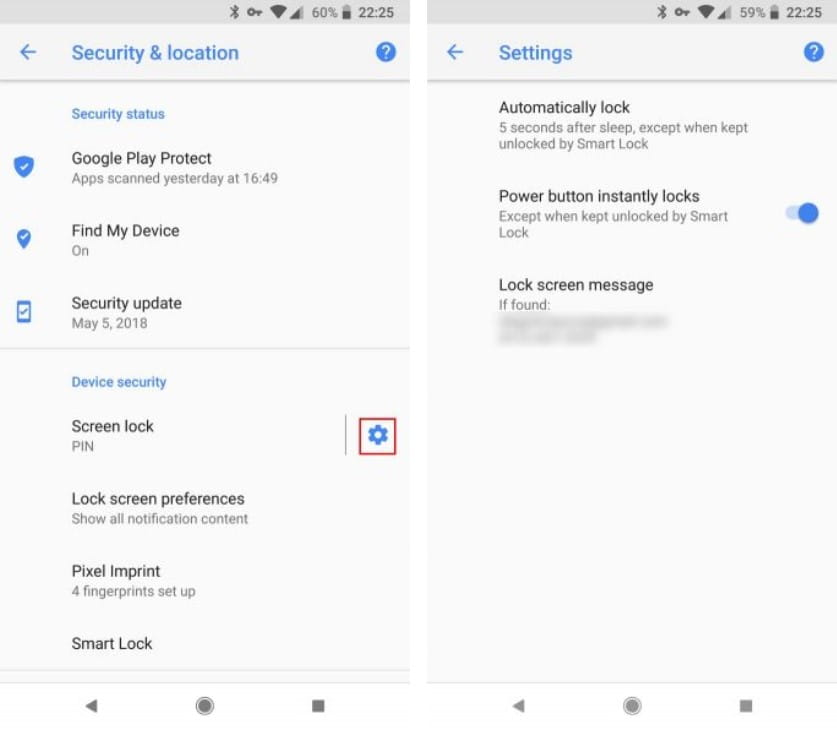
В том же меню вы также можете настроить Google Smart Lock. Это предотвращает блокировку вашего телефона в надежных местах, при подключении к определенным устройствам Bluetooth и т. Д. В таких случаях вы можете использовать свое устройство без ввода ПИН-кода или другого метода безопасности.
С таким количеством вариантов устройств Android, предлагаемых несколькими брендами, разблокировка голосом не всегда одинакова для всех устройств. Некоторые телефоны с опциями безопасности будут автоматически разблокированы при разблокировке при получении доверенного голоса.
Самая тревожная проблема с некоторыми телефонами заключается в том, что голосовая разблокировка будет работать, только если экран уже включен.
Как заблокировать телефон голосом с помощью Google Assistant
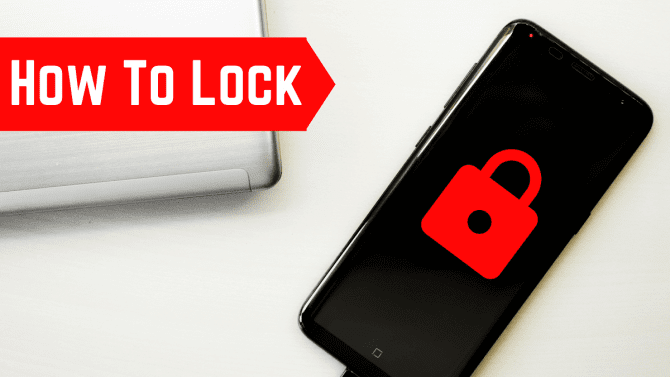
Заблокировать телефон с помощью Google Assistant еще проще. Однако это требует небольшой настройки, поскольку приложение не имеет встроенных функций для блокировки вашего телефона.
Как можно обойти это? Используйте специальную команду.
В Google Assistant вы можете настраивать собственные команды и цепочки команд, называемые процедурами. Настройка пользовательских голосовых команд с помощью подпрограмм расширяет возможности Ассистента. Блокировка телефона - один из способов использования этой функции.
Есть множество приложений, которые предназначены только для блокировки вашего телефона. Вам просто нужно связать одно из этих приложений с пользовательской командой Google. Во-первых, вам нужно скачать один.
Есть два варианта, оба из которых бесплатны, в том числе:
Установите приложение и предоставьте ему необходимые разрешения. Когда вы откроете приложение, экран выключится, и ваш телефон будет заблокирован.
Добавить команду выключения экрана
Чтобы превратить этот вариант в решение свободные руки Вам необходимо настроить Google Assistant, чтобы открыть приложение для вас. Вы можете сделать это, открыв «меню»Настройки АссистентаКак и раньше, определите подпрограммы и добавьте новую настраиваемую команду с помощью кнопки знак плюс.
Когда я говорю, под заголовком введите такие команды, как:
- Я блокирую свой телефон.
- Заблокируйте экран.
- идти спать.
Любой оператор будет работать, и вы можете добавить столько переменных, сколько захотите. Это личные команды, а не собственные команды в Google Assistant.
Под заголовком Google Assistant должен написать открыть [название приложения]. Включите название установленного вами приложения для блокировки экрана. Обязательно укажите полное название приложения, которое отображается на вашем телефоне, иначе будет работать только поиск Google. Сохраните его, и все готово.
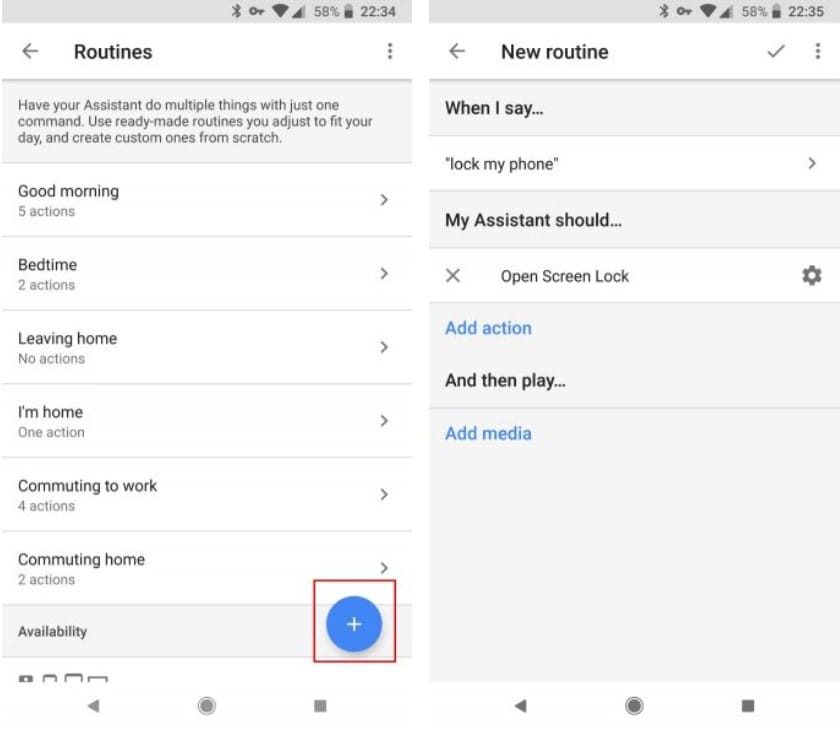
Теперь, когда вы произносите используемую фразу блокировки, помощник автоматически блокирует ваш экран.
Используйте Google Ассистент на экране блокировки
Итак, какие варианты вы используете в новых версиях Android, чтобы использовать Google Assistant с голосом, когда ваш телефон заблокирован? Voice Match на этих устройствах не позволит вам разблокировать телефон, но вы все равно можете использовать голосовые команды Google Assistant, когда ваш телефон заблокирован.
На телефонах Android вы можете контролировать, какую информацию Google Ассистент будет говорить или отображать, когда ваш телефон заблокирован. Вы можете включить персональные результаты на экране блокировки, чтобы позволить Google Ассистенту отправлять личные сообщения, звонить вашим контактам, а также читать или просматривать личные результаты из следующих источников:
- Электронная почта, включая персональные результаты из Gmail, такие как бронирование авиабилетов и счета.
- Календарь Google
- Контакты
- Напоминания
- Заметки
- Списки покупок
Если персональные результаты отключены на экране блокировки, ваш телефон должен быть разблокирован, чтобы просматривать и слышать ответы Google Assistant, которые включают персональные результаты.
Как и в описанном выше методе, вы должны сначала установить для этого надежную аудиомодель. Откройте приложение Google и выберите вкладку Еще. Перейти к Настройки -> Голос -> Voice Match. Здесь вы можете установить модель голоса, чтобы голосовые команды работали даже при заблокированном экране.
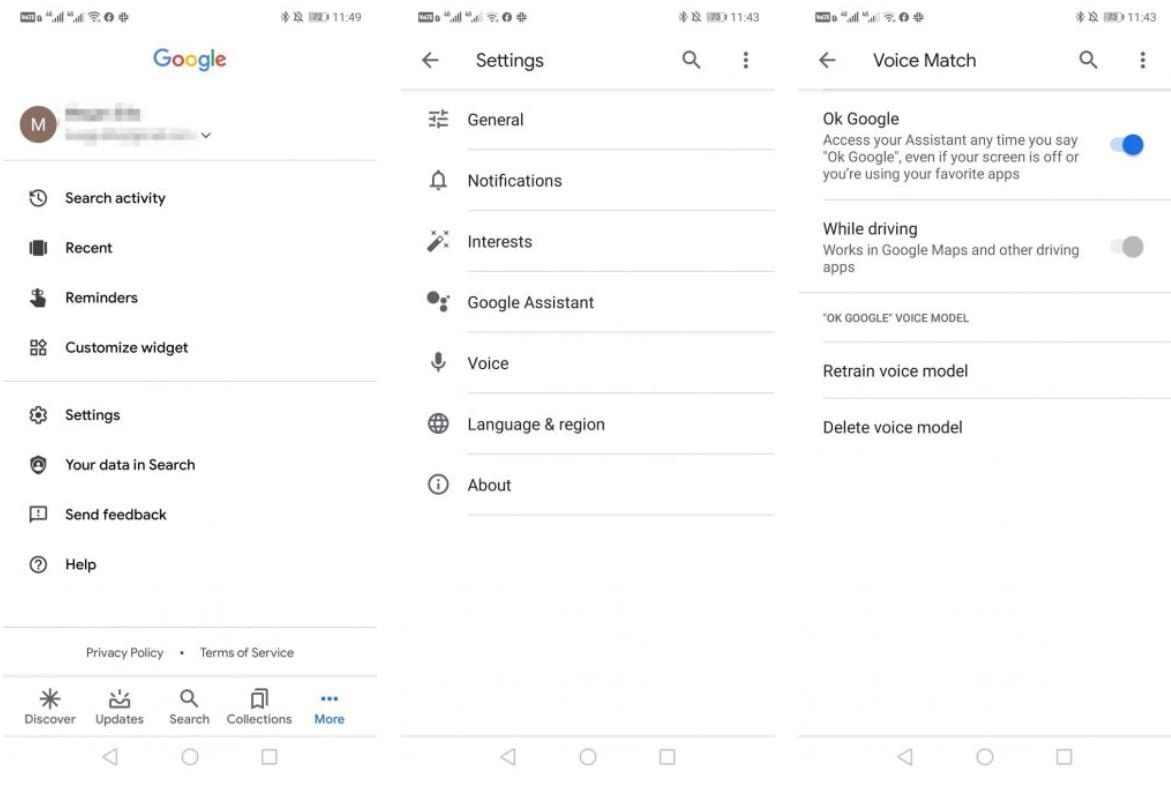
Чтобы позволить Google Assistant получать доступ к большему количеству частных приложений (например, электронной почты и текстовых сообщений), когда ваш экран выключен, вам необходимо вернуться в приложение Google. Перейти к Настройки -> Google Ассистент И переходим во вкладку Ассистент. Прокрутите вниз до устройств с Ассистентом и выберите свое устройство.
Включите персональные результаты и персональные результаты на экране блокировки, чтобы Google Ассистент мог отправлять сообщения, получать доступ к вашей электронной почте и открывать аналогичные приложения, когда ваш телефон заблокирован.
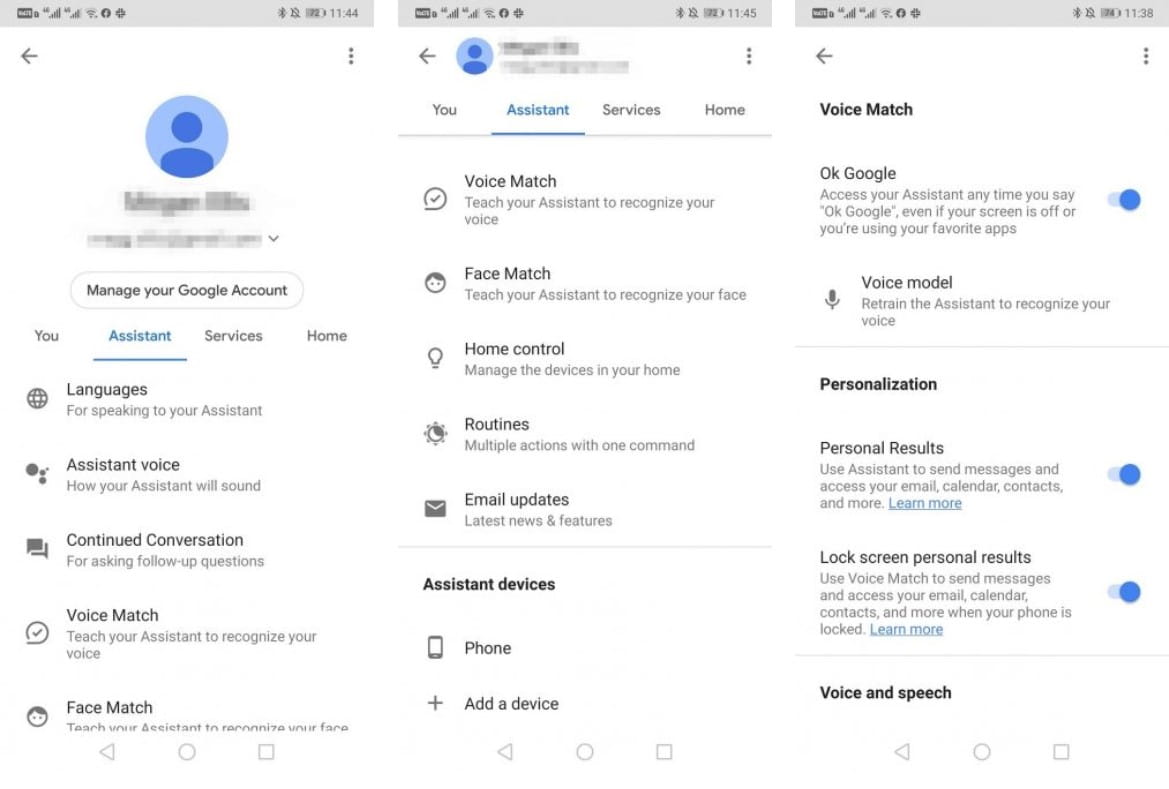
Как персональные результаты на экране блокировки взаимодействуют с другими настройками
Если вы включите персональные результаты на экране блокировки, вам все равно придется разблокировать телефон, чтобы просмотреть ответы или действия Google Ассистента, связанные со следующим:
- платежи.
- Google Фото.
- Запросы на открытие других приложений.
- Вопросы о вашем имени или адресе.
Если вы добавите цепочку действий Google Assistant к будильнику в приложении «Часы» и включите личные результаты, вы все равно сможете слышать или просматривать эти личные результаты в цепочке действий, даже если персональные результаты отключены на экране блокировки.
Другие голосовые команды Google Assistant
Если вы не знали, как разблокировать и заблокировать свой телефон с помощью Google Assistant, возможно, вы пропустили некоторые другие функции приложения. Пользовательские команды и процедуры открывают совершенно новый мир функциональности, если вы используете правильные приложения.
Хотите знать, что еще умеет Google Ассистент? Взгляните на наше руководство по Как использовать Google Assistant Чтобы сделать вашу жизнь удобнее. Если вы использовали Google Assistant, чтобы обойти предыдущие проблемы с доступностью, взгляните на Эти удобные приложения для специальных возможностей Android.







